excel拖动排列步骤如下:1.我在EXCEL中输入以下数字,如图:2.现在我要想复制“1”,则拖动单元格A1,但此该你会发现,在下拖动下方有个方框,如图:3.上步出现的情况便是以顺序的方式出现,但你只需要点动那个右下方的方框,选择“复制单元格”即可......
如何在Excel2010中用公式编辑器同时输入上标和下标
有时需要在Excel中输入带上下标的文本,如碳酸根的化学式,如果要在单元格内输入,可通过“设置单元格格式”对话框中的“上标”和“下标”选项来设置。方法是先在单元格中输入全部符号,如在D4单元格中输入“CO32-”,然后分别选择数字“3”和“2-”右击,在弹出的快捷菜单中选择“设置单元格格式”,在弹出对话框的“字体”选项卡中分别勾选“下标”和“上标”即可。
如果要在文本框或形状中输入带上下标的文本,在Excel 2010中可直接使用公式编辑器来输入,而不必像以前的版本一样需将公式编辑器作为对象来插入。下面是两种输入的方法:
方法一:
1.选择文本框或形状,在“插入”选项卡的“符号”组中单击“公式→插入新公式”,这时“公式工具-设计”选项卡会自动出现,同时文本框中出现“在此处键入公式”字样。如果未选择文本框或形状,“插入新公式”选项为灰色不可用。

2.在“公式工具-设计”选项卡的“结构”组中单击“上下标”,选择同时包含上下标的第一排第三个选项。
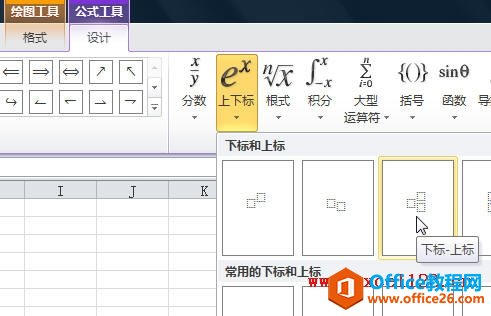
3.鼠标选择左侧的虚线框,并在其中键入所需的字符,本例为“CO”。
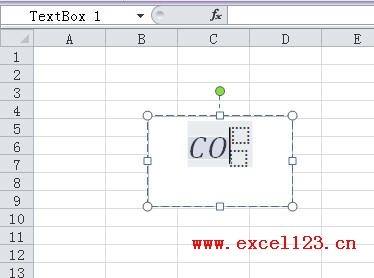
然后按Tab键,下标会被选中,在其中键入下标,本例为数字“3”。
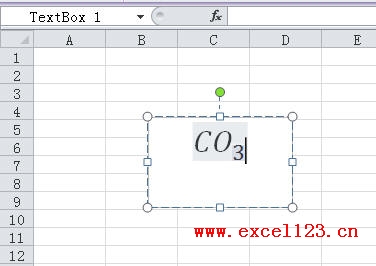
注意此时上标虚线框已消失,按理此时上标虚线框是不应该消失的,或许这是个Bug。这个问题同样存在于PowerPoint 2010中,而Word 2010无此问题。虚线框虽消失,但不影响输入,接着再次按Tab键就会选中上标,尽管上标虚线框已看不到了,直接输入上标,本例为“2-”。
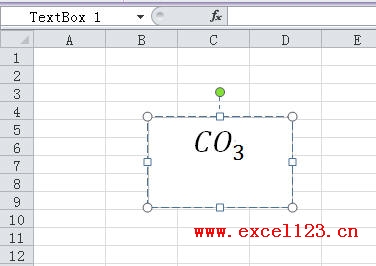
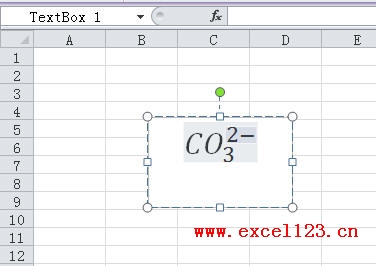
4.单击某个单元格完成输入。
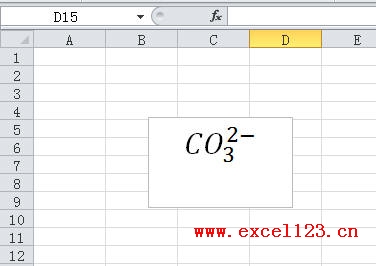
方法二:
1.同方法一。
2.在文本框中键入“CO_3^(2-)”,在下面的步骤中,“_”后的数字将被设置为下标,而“^”后的字符会被设置为上标,如果有多个字符可使用英文括号。
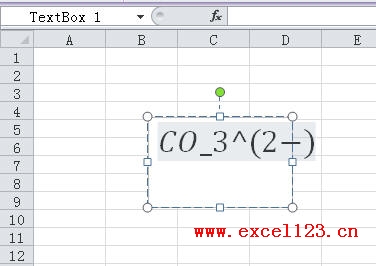
3.在“公式工具-设计”选项卡的“工具”组中单击“专业型”按钮,即可将上述输入的文本转换为带上下标的字符。
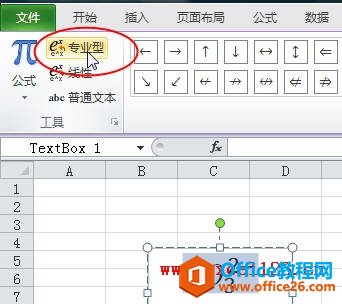
4.单击某个单元格完成输入。
相关文章
